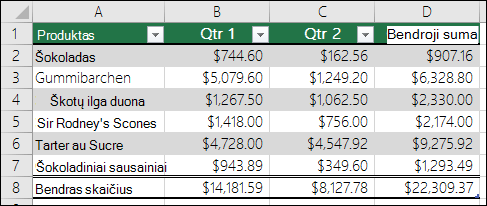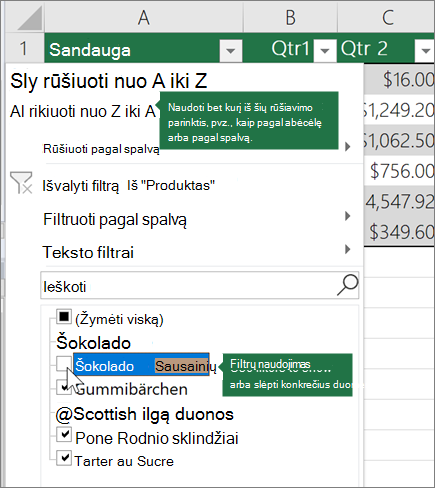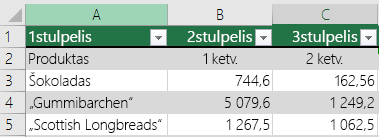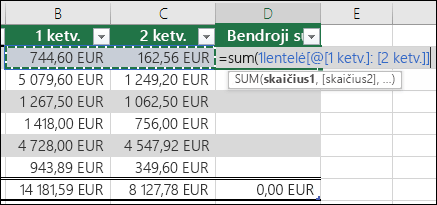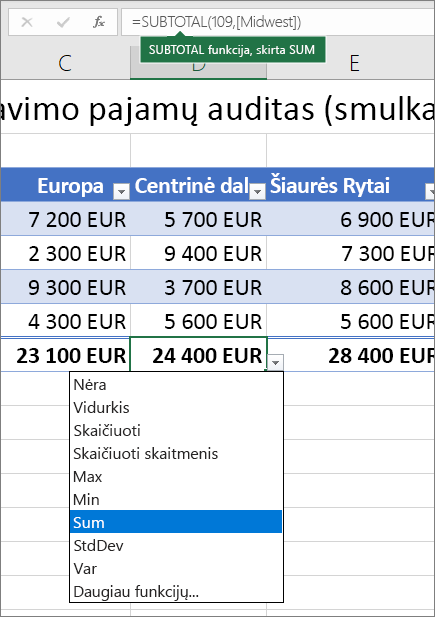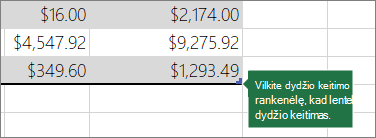Norėdami lengviau valdyti ir analizuoti susijusių duomenų grupę, langelių diapazonas galite paversti "Excel" lentele (anksčiau vadinta "Excel" sąrašu).
Pastaba: „Excel“ lentelių nereikėtų painioti su duomenų lentelėmis, kurios yra sąlyginės analizės komandų rinkinio dalis. Daugiau informacijos apie duomenų lenteles rasite Kelių rezultatų apskaičiavimas naudojant duomenų lentelę.
Supažindinimas su „Excel“ lentelės elementais
Lentelėje gali būti šie elementai:
-
Antraštės eilutė Pagal numatytuosius parametrus lentelėje yra antraštės eilutė. Kiekvieno lentelės stulpelio antraštės eilutėje yra įgalintas filtravimas, kad galėtumėte greitai filtruoti arba rūšiuoti lentelės duomenis. Daugiau informacijos žr. Duomenų filtravimas arba Duomenų rikiavimas.
Galite išjungti antraštės eilutę lentelėje. Daugiau informacijos žr. "Excel" lentelės antraščių įjungimas arba išjungimas.
-
Juostinės eilutės Alternatyvus spalvinimas arba sujungimas eilutėse padeda geriau atskirti duomenis.
-
Apskaičiuojamieji stulpeliai Įvesdami formulę į vieną langelį lentelės stulpelyje, galite sukurti apskaičiuojamąjį stulpelį, kuriame ta formulė iš karto pritaikoma visiems kitiems langeliams tame lentelės stulpelyje. Daugiau informacijos žr. Apskaičiuotųjų stulpelių naudojimas "Excel" lentelėje.
-
Sumos eilutė Kai į lentelę įtraukiate sumos eilutę, "Excel" suteikia automatinį išplečiamąjį sąrašą, kuriame galima pasirinkti iš funkcijų, pvz., SUM, AVERAGE ir t. t. Pasirinkus vieną iš šių parinkčių, lentelė automatiškai konvertuos jas į funkciją SUBTOTAL, kuri nepaisys eilučių, kurios pagal numatytuosius nustatymus buvo paslėptos naudojant filtrą. Jei į skaičiavimus norite įtraukti paslėptas eilutes, galite pakeisti funkcijos SUBTOTAL argumentus.
Daugiau informacijos taip pat žr. "Excel" lentelės duomenų sumavimas.
-
Dydžio keitimo rankenėlė Dydžio keitimo rankenėlė apatiniame dešiniajame lentelės kampe leidžia vilkti lentelę iki norimo dydžio.
Kitus būdus, kaip keisti lentelės dydį, žr . Lentelės dydžio keitimas įtraukiant eilučių ir stulpelių.
Lentelės kūrimas
Skaičiuoklėje galite sukurti tiek lentelių, kiek norite.
Norėdami greitai sukurti lentelę programoje "Excel", atlikite šiuos veiksmus:
-
Pasirinkite langelį arba duomenų diapazoną.
-
Pasirinkite Pagrindinis > Formatuoti kaip lentelę.
-
Pasirinkite lentelės stilių.
-
Dialogo lange Formatuoti kaip lentelę pažymėkite žymės langelį šalia Mano lentelė kaip antraštes , jei norite, kad pirmoji diapazono eilutė būtų antraštės eilutė, tada spustelėkite Gerai.
Taip pat peržiūrėkite vaizdo įrašą apie lentelės kūrimą programoje "Excel".
Efektyvus darbas su lentelės duomenimis
"Excel" yra funkcijų, leidžiančių efektyviai dirbti su lentelės duomenimis:
-
Struktūrinių nuorodų naudojimas Užuot naudoję langelių nuorodas, pvz., A1 ir R1C1, galite naudoti struktūrines nuorodas, nurodančias lentelės pavadinimus formulėje. Daugiau informacijos žr. Struktūrinių nuorodų naudojimas su "Excel" lentelėmis.
-
Duomenų vientisumo užtikrinimas Programoje "Excel" galite naudoti įtaisytąją duomenų tikrinimo funkciją. Pavyzdžiui, galite pasirinkti lentelės stulpelyje leisti tik skaičius arba datas. Daugiau informacijos apie tai, kaip užtikrinti duomenų vientisumą, žr. Duomenų tikrinimo taikymas langeliams.
"Excel" lentelės eksportavimas į "SharePoint" svetainę
Jei turite kūrimo prieigą prie "SharePoint" svetainės, galite ją naudoti norėdami eksportuoti "Excel" lentelę į "SharePoint" sąrašą. Tokiu būdu kiti žmonės gali peržiūrėti, redaguoti ir naujinti lentelės duomenis "SharePoint" sąraše. Galite sukurti tik vienkryptį ryšį su „SharePoint“ sąrašu, kad galėtumėte atnaujinti lentelės duomenis darbalapyje ir įtraukti atliktus „SharePoint“ sąrašo duomenų pakeitimus. Daugiau informacijos žr. "Excel" lentelės eksportavimas į "SharePoint".
Reikia daugiau pagalbos?
Visada galite paklausti „Excel“ technologijų bendruomenės specialisto arba gauti palaikymo bendruomenėse.